win7自动登陆怎么设置
作者:佚名 来源:雨林木风 2019-09-03 14:28:50
现在有很多电脑用户每天都需要使用到电脑,但是打开电脑的时候还需要输入账户密码才可以进入桌面,每次这样的很麻烦,所以有些用户就想要设置一下系统自动登陆,那么win7自动登陆如何设置呢?今天为大家分享win7电脑自动登陆设置方法。
系统自动登陆操作方法:
1、打开电脑,输入密码登陆。登陆后,同时按下键盘上的“Win”键和“R”健。就会出现以下窗口。在打开栏输入“netplwiz”,点击确定运行该命令。如图所示:
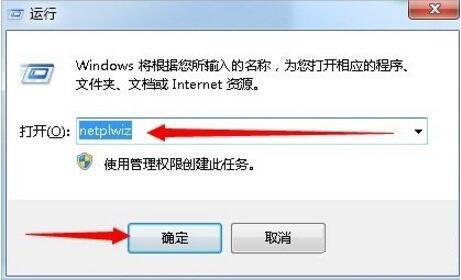
2、在这里,关闭勾选的“要使用本机,用户必须输入用户名和密码”这条选项。如图所示:
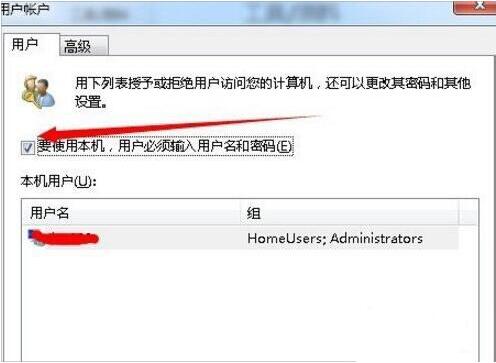
3、然后,点击应用,会跳出另一个窗口。如图所示:
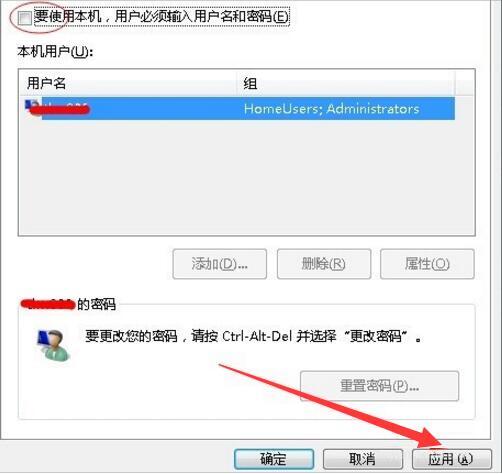
4、在这个窗口下,是设置登陆账户的名称和密码。输入完毕点击“确定”,窗口会关闭。如图所示:
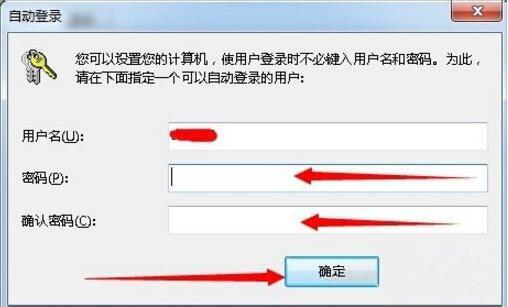
5、点击“确定”保存设置。下一次的登陆你的电脑就不会再需要你输入密码了。如图所示:
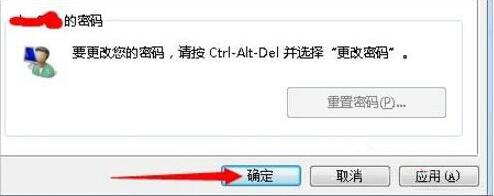
6、设置完成后。如果你需要密码登陆,只需在这里,打开勾选的“要使用本机,用户必须输入用户名和密码”这条选项就可以了。
关于win7电脑自动登陆的设置方法就为小伙伴们详细分享到这里了,如果用户们使用电脑的时候不知道怎么设置系统自动登陆,可以根据上述方法步骤进行操作哦,希望本篇教程能够帮到大家。
- 上一篇:教你win7怎么更改文件扩展名
- 下一篇:win7小工具打不开怎么办?
相关阅读
- 热门手游
- 最新手游
- 本类周排行
- 本类总排行

























